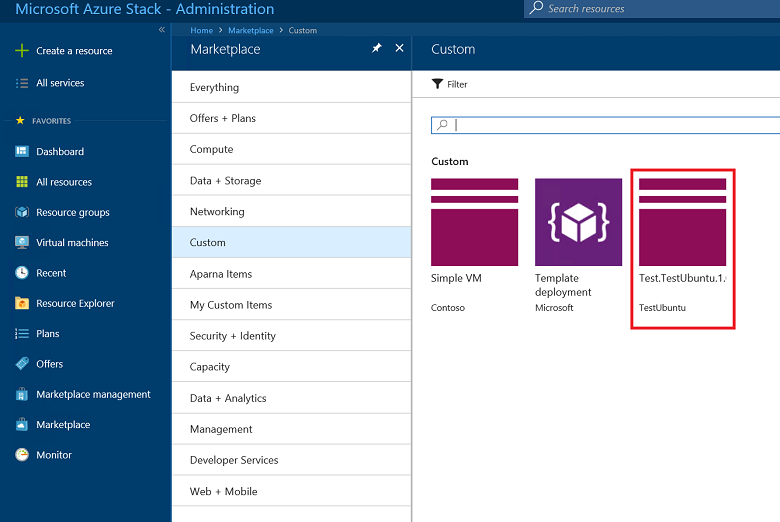Egyéni Azure Stack Hub Marketplace-elem létrehozása és közzététele
Az Azure Stack Hub Marketplace-en közzétett minden elem az Azure Gallery Package (.azpkg) formátumot használja. Az Azure Gallery Packager eszköz lehetővé teszi egy egyéni Azure Gallery-csomag létrehozását, amelyet feltölthet az Azure Stack Hub Marketplace-be, amelyet aztán a felhasználók tölthetnek le. Az üzembe helyezési folyamat egy Azure Resource Manager-sablont használ.
Marketplace-elemek
A cikkben szereplő példák bemutatják, hogyan hozhat létre egyetlen, Windows vagy Linux típusú virtuálisgép-piactéri ajánlatot.
Előfeltételek
A virtuális gép marketplace-elemének létrehozása előtt tegye a következőket:
- Töltse fel az egyéni virtuálisgép-rendszerképet az Azure Stack Hub portálra a Virtuálisgép-rendszerkép hozzáadása az Azure Stack Hubhoz című cikk utasításait követve.
- A cikkben található utasításokat követve csomagolja be a rendszerképet (hozzon létre egy .azpkg-t), és töltse fel az Azure Stack Hub Marketplace-be.
Marketplace-elem létrehozása
Egyéni marketplace-elem létrehozásához tegye a következőket:
Töltse le az Azure Gallery Packager eszközt:
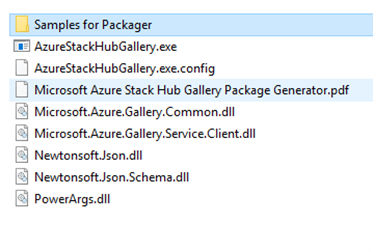
Az eszköz .azpkg formátumú mintacsomagokat tartalmaz, amelyeket először ki kell nyerni. A fájlkiterjesztéseket átnevezheti ".azpkg" névről ".zip" névre, vagy használhat egy tetszőleges archiváló eszközt:
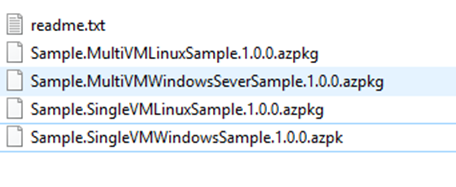
A kinyerés után a .zip fájl tartalmazza az elérhető Linux- vagy Windows Azure-Resource Manager-sablonokat. Újra felhasználhatja az előre elkészített Resource Manager sablonokat, és módosíthatja a megfelelő paramétereket az Elem termékadataival, amelyeket az Azure Stack Hub portálon fog megjeleníteni. Vagy újra felhasználhatja az .azpkg fájlt, és kihagyhatja a következő lépéseket a saját katalóguscsomag testreszabásához.
Hozzon létre egy Azure Resource Manager-sablont, vagy használja a Windowshoz/Linuxhoz készült mintasablonokat. Ezek a mintasablonok az 1. lépésben letöltött .zip csomagkezelő eszközben találhatók. Használhatja a sablont és módosíthatja a szövegmezőket, vagy letölthet egy előre konfigurált sablont a GitHubról. További információk az Azure Resource Manager-sablonokról: Azure Resource Manager-sablonok.
A Katalógus csomagnak a következő struktúrát kell tartalmaznia:
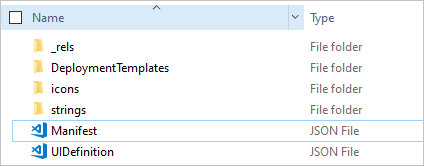
Cserélje le a Manifest.json sablonban a következő kiemelt értékeket (számokat) az egyéni rendszerkép feltöltésekor megadott értékre.
Megjegyzés
Soha ne kódjon titkos kódokat, például termékkulcsokat, jelszót vagy ügyfélazonosításra alkalmas adatokat az Azure Resource Manager sablonban. A sablon JSON-fájljai anélkül érhetők el, hogy hitelesítésre van szükség a katalógusban való közzététel után. Tárolja az összes titkos kódot Key Vault, és hívja meg őket a sablonból.
Javasoljuk, hogy a saját egyéni sablon közzététele előtt próbálja meg az adott módon közzétenni a mintát, és győződjön meg arról, hogy működik a környezetben. Ha ellenőrizte, hogy ez a lépés működik, törölje a mintát a katalógusból, és végezze el az iteratív módosításokat, amíg meg nem elégedett az eredménnyel.
Az alábbi sablon a Manifest.json fájl mintája:
{ "$schema": "https://gallery.azure.com/schemas/2015-10-01/manifest.json#", "name": "Test", (1) "publisher": "<Publisher name>", (2) "version": "<Version number>", (3) "displayName": "ms-resource:displayName", (4) "publisherDisplayName": "ms-resource:publisherDisplayName", (5) "publisherLegalName": "ms-resource:publisherDisplayName", (6) "summary": "ms-resource:summary", "longSummary": "ms-resource:longSummary", "description": "ms-resource:description", "longDescription": "ms-resource:description", "links": [ { "displayName": "ms-resource:documentationLink", "uri": "http://go.microsoft.com/fwlink/?LinkId=532898" } ], "artifacts": [ { "isDefault": true } ], "images": [{ "context": "ibiza", "items": [{ "id": "small", "path": "icons\\Small.png", (7) "type": "icon" }, { "id": "medium", "path": "icons\\Medium.png", "type": "icon" }, { "id": "large", "path": "icons\\Large.png", "type": "icon" }, { "id": "wide", "path": "icons\\Wide.png", "type": "icon" }] }] }Az alábbi lista az előző számozott értékeket ismerteti a példasablonban:
- (1) - Az ajánlat neve.
- (2) – A közzétevő neve szóköz nélkül.
- (3) – A sablon verziója szóköz nélkül.
- (4) – Az ügyfelek által látott név.
- (5) – A közzétevő neve, amelyet az ügyfelek látnak.
- (6) - A kiadó hivatalos neve.
- (7) – Az egyes ikonok elérési útja és neve.
Az ms-resource mezőre hivatkozó összes mező esetében módosítania kell a megfelelő értékeket a strings/resources.json fájlban:
{ "displayName": "<OfferName.PublisherName.Version>", "publisherDisplayName": "<Publisher name>", "summary": "Create a simple VM", "longSummary": "Create a simple VM and use it", "description": "<p>This is just a sample of the type of description you could create for your gallery item!</p><p>This is a second paragraph.</p>", "documentationLink": "Documentation" }Az üzembehelyezési sablonok fájlstruktúrája a következőképpen jelenik meg:
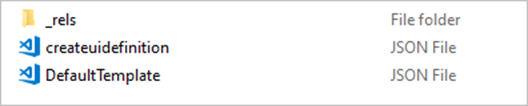
Cserélje le a createuidefinition.json fájlban lévő kép értékeit az egyéni rendszerkép feltöltésekor megadott értékre.
Az erőforrás sikeres üzembe helyezésének biztosításához tesztelje a sablont az Azure Stack Hub API-kkal.
Ha a sablon egy virtuálisgép-rendszerképre támaszkodik, kövesse az utasításokat , és adjon hozzá egy virtuálisgép-rendszerképet az Azure Stack Hubhoz.
Mentse az Azure Resource Manager-sablont a /Contoso.TodoList/DeploymentTemplates/ mappába.
Válassza ki a Marketplace-elem ikonjait és szövegét. Ikonok hozzáadása az Ikonok mappához, és szöveg hozzáadása az erőforrások fájlhoz a Sztringek mappában. A kis, közepes, nagy és széles elnevezési konvenciót használja az ikonokhoz. Ezeknek a méreteknek a részletes leírását a Marketplace elem felhasználói felületének referenciájában találja.
Megjegyzés
A Marketplace-elem megfelelő felépítéséhez mind a négy ikonméretre (kicsi, közepes, nagy, széles) szükség van.
A Manifest.json fájl további módosításaiért lásd : Referencia: Marketplace-elem jegyzékfájlja.json.
Amikor befejezte a fájlok módosítását, konvertálja .azpkg fájllá. Az átalakítást a AzureGallery.exe eszközzel és a korábban letöltött mintagyűjtemény-csomaggal hajthatja végre. Futtassa az alábbi parancsot:
.\AzureStackHubGallery.exe package -m c:\<path>\<gallery package name>\manifest.json -o c:\TempMegjegyzés
A kimeneti elérési út tetszőleges elérési út lehet, és nem kell a C: meghajtó alatt lennie. A manifest.json fájl és a kimeneti csomag teljes elérési útjának azonban léteznie kell. Ha például a kimeneti elérési út ,
C:\<path>\galleryPackageName.azpkgakkor a mappánakC:\<path>léteznie kell.
Marketplace-elem közzététele
A PowerShell vagy a Azure Storage Explorer használatával feltöltheti Marketplace-elemét (.azpkg) az Azure Blob Storage-ba. Feltölthet a helyi Azure Stack Hub-tárolóba, vagy feltöltheti az Azure Storage-ba, amely a csomag ideiglenes helye. Győződjön meg arról, hogy a blob nyilvánosan elérhető.
A katalóguscsomag Azure Stack Hubba való importálásához az első lépés az, hogy távolról csatlakozik (RDP) az ügyfél virtuális gépéhez, hogy az imént létrehozott fájlt átmásolja az Azure Stack Hubra.
Környezet hozzáadása:
$ArmEndpoint = "https://adminmanagement.local.azurestack.external" Add-AzEnvironment -Name "AzureStackAdmin" -ArmEndpoint $ArmEndpoint Connect-AzAccount -EnvironmentName "AzureStackAdmin"Futtassa a következő szkriptet az erőforrás katalógusba való importálásához:
Add-AzsGalleryItem -GalleryItemUri ` https://sample.blob.core.windows.net/<temporary blob name>/<offerName.publisherName.version>.azpkg -VerboseHa hibát tapasztal az Add-AzsGalleryItem futtatásakor, előfordulhat, hogy a
gallery.adminmodul két verziója van telepítve. Távolítsa el a modul összes verzióját, és telepítse a legújabb verziót. A PowerShell-modulok eltávolításának lépéseiért lásd: Az Azure Stack Hub PowerShell-modulok meglévő verzióinak eltávolítása.Ellenőrizze, hogy van-e érvényes Tárfiókja, amely elérhető az elem tárolásához. Az értéket az
GalleryItemURIAzure Stack Hub felügyeleti portálján szerezheti be. Válassza a Storage-fiók –> Blob tulajdonságai –> URL-cím lehetőséget az .azpkg kiterjesztéssel. A tárfiók csak ideiglenesen használható a piactéren való közzétételhez.Miután befejezte a katalóguscsomagot, és feltöltötte azt az Add-AzsGalleryItem paranccsal, az egyéni virtuális gépnek meg kell jelennie a Marketplace-en és az Erőforrás létrehozása nézetben is. Vegye figyelembe, hogy az egyéni katalóguscsomag nem látható a Marketplace Managementben.
Miután az elem sikeresen közzé lett téve a piactéren, törölheti a tartalmat a tárfiókból.
A katalógus összes alapértelmezett összetevője és az egyéni katalógusösszetevők mostantól hitelesítés nélkül is elérhetők az alábbi URL-címek alatt:
https://galleryartifacts.adminhosting.[Region].[externalFQDN]/artifact/20161101/[TemplateName]/DeploymentTemplates/Template.jsonhttps://galleryartifacts.hosting.[Region].[externalFQDN]/artifact/20161101/[TemplateName]/DeploymentTemplates/Template.json
Marketplace-elemet a Remove-AzGalleryItem parancsmaggal távolíthat el. Például:
Remove-AzsGalleryItem -Name <Gallery package name> -Verbose
Megjegyzés
Előfordulhat, hogy a Marketplace felhasználói felülete hibaüzenetet jelenít meg egy elem eltávolítása után. A hiba kijavításához kattintson a Beállítások elemre a portálon. Ezután válassza a Módosítások elvetése lehetőséget a Portál testreszabása területen.
Referencia: Marketplace item manifest.json
Identitásadatok
| Name | Kötelező | Típus | Korlátozások | Leírás |
|---|---|---|---|---|
| Name (Név) | X | Sztring | [A-Za-z0-9]+ | |
| Publisher | X | Sztring | [A-Za-z0-9]+ | |
| Verzió | X | Sztring | SemVer v2 |
Metaadatok
| Name | Kötelező | Típus | Korlátozások | Description |
|---|---|---|---|---|
| DisplayName | X | Sztring | Javaslat 80 karakterre | Előfordulhat, hogy a portál nem megfelelően jeleníti meg az elem nevét, ha az hosszabb 80 karakternél. |
| PublisherDisplayName | X | Sztring | 30 karakteres javaslat | Előfordulhat, hogy a portál nem megfelelően jeleníti meg a közzétevő nevét, ha az hosszabb 30 karakternél. |
| PublisherLegalName | X | Sztring | Legfeljebb 256 karakter | |
| Összefoglalás | X | Sztring | 60–100 karakter | |
| LongSummary | X | Sztring | 140–256 karakter | Az Azure Stack Hubban még nem alkalmazható. |
| Description | X | HTML | 500–5000 karakter |
Képek
A Marketplace az alábbi ikonokat használja:
| Name | Szélesség | Magasság | Jegyzetek |
|---|---|---|---|
| Széles | 255 képpont | 115 képpont | Mindig kötelező |
| Nagy | 115 képpont | 115 képpont | Mindig kötelező |
| Közepes | 90 képpont | 90 képpont | Mindig kötelező |
| Kicsi | 40 képpont | 40 képpont | Mindig kötelező |
| Képernyőfelvétel | 533 képpont | 324 képpont | Választható |
Kategóriák
Minden Marketplace-elemet meg kell címkézni egy kategóriával, amely azonosítja, hogy hol jelenik meg az elem a portál felhasználói felületén. Választhat az Azure Stack Hub meglévő kategóriái közül (számítás, adatok + tárolás stb.), vagy választhat egy újat.
Hivatkozások
Minden Marketplace-elem különböző hivatkozásokat tartalmazhat további tartalmakra. A hivatkozások nevek és URI-k listájaként vannak megadva:
| Name | Kötelező | Típus | Korlátozások | Description |
|---|---|---|---|---|
| DisplayName | X | Sztring | Legfeljebb 64 karakter hosszúságú lehet. | |
| Uri | X | URI |
További tulajdonságok
Az előző metaadatok mellett a Marketplace-szerzők az alábbi formában adhatnak meg egyéni kulcs-/értékpár-adatokat:
| Name | Kötelező | Típus | Korlátozások | Description |
|---|---|---|---|---|
| DisplayName | X | Sztring | Legfeljebb 25 karakter hosszúságú lehet. | |
| Érték | X | Sztring | Legfeljebb 30 karakter hosszúságú lehet. |
HTML-tisztítás
A HTML-t engedélyező mezők esetében a következő elemek és attribútumok engedélyezettek:
h1, h2, h3, h4, h5, p, ol, ul, li, a[target|href], br, strong, em, b, i
Referencia: Marketplace-elem felhasználói felülete
Az Azure Stack Hub portálon látható Marketplace-elemek ikonjai és szövegei a következők.
A Create (Létrehozás) panel
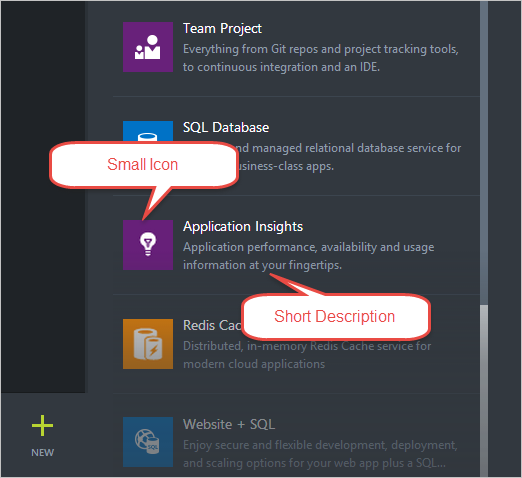
Marketplace-elem részleteinek panelje
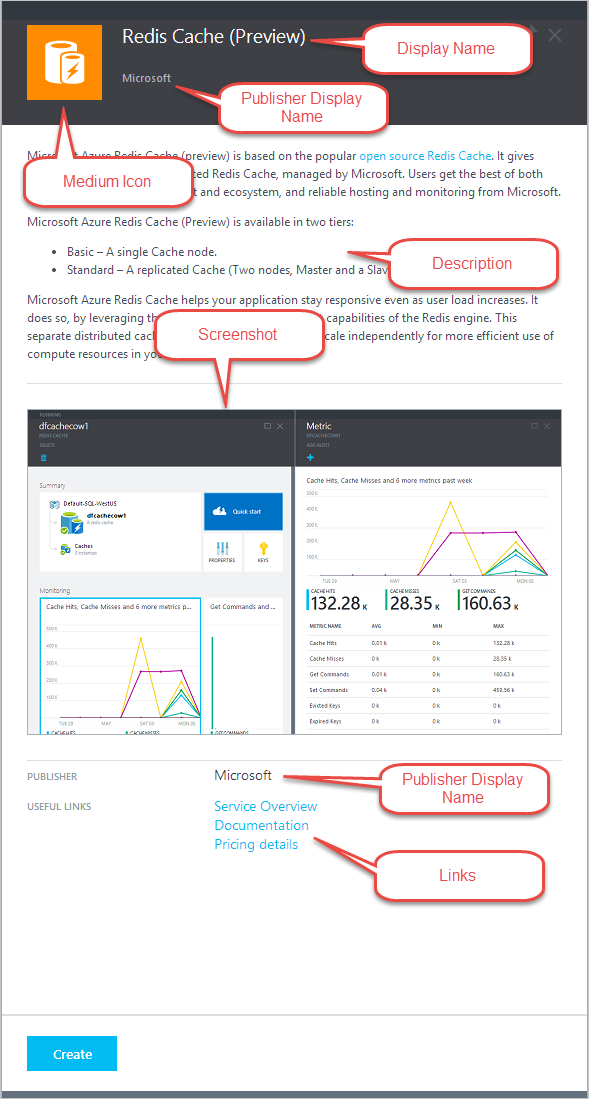
Következő lépések
Visszajelzés
Hamarosan elérhető: 2024-ben fokozatosan kivezetjük a GitHub-problémákat a tartalom visszajelzési mechanizmusaként, és lecseréljük egy új visszajelzési rendszerre. További információ: https://aka.ms/ContentUserFeedback.
Visszajelzés küldése és megtekintése a következőhöz: